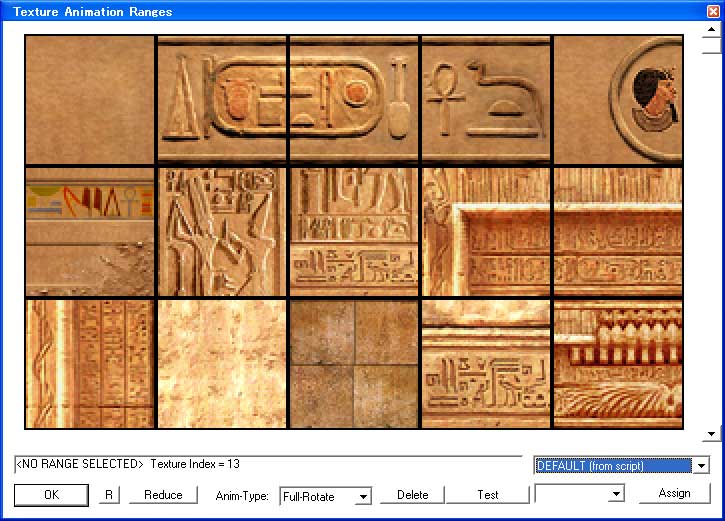NGLE講座
■テクスチャにアニメーションをつける
水面のテクスチャをアニメーションさせるには
- テクスチャパネルから『Animation Ranges』ボタンをクリックします。
- Texture Animation Rangesウィンドウからアニメーションさせたいテクスチャを選択します。
- 『Assign』の隣のフィールドから「28 fps」を選択します。
数値は小さいほどアニメーションは遅くなります。
TRLEと同じで変更する必要がなければ「DEFAULT」のままで構いません。 - 『Assign』の隣のフィールドの値を有効にするため、『Assign』をクリックします。
- 『OK』をクリックします。
これで選択したテクスチャがアニメーションされます。
上手く動作しない場合は、再度Texture Animation Rangesウィンドウを開いて設定が上手く出来ているか確認してください。
滝のテクスチャをアニメーションさせるには
- テクスチャパネルから『Animation Ranges』ボタンをクリックします。
- Texture Animation Rangesウィンドウからアニメーションさせたいテクスチャを選択します。
- Anim-Typeに「Full-Rotate」を選択します。
Anim-Typeで「...-Rotate」を選ばないとボックスが出て来ません。 - 『Assign』の上のフィールドから「UVRotate 8」を選択します。
数値は大きいほどアニメーションが早くなり、負の数は逆方向になります。
「DEFAULT from script」を選択するとScript.txtにUVRotate行が必要です。 - 『Assign』の隣のフィールドからMAX FPSを選択します。
この値を小さくするとアニメーションは遅くなります。 - 『Assign』ボタンをクリックします。
- 『OK』をクリックします。
これで選択したテクスチャがアニメーションされます。
上手く動作しない場合は、再度Texture Animation Rangesウィンドウを開いて設定が上手く出来ているか確認してください。
アニメーションを削除するには
- テクスチャパネルから『Animation Ranges』ボタンをクリックします。
- Texture Animation Rangesウィンドウから削除したいアニメーション範囲を選択します。
- Texture Animation Rangesウィンドウから『Delete』ボタンをクリックします。
全てのアニメーション範囲を削除するには『R』ボタンをクリックします。 - 『OK』をクリックします。
これで、アニメーションが削除されます。
その他のボタンについて
- 『Reduce』
- 128x128ピクセルのテクスチャを一時的に64x64ピクセルにし、ページ上のテクスチャを見やすくする。(v50プロジェクトでのみ表示されるボタン。)
- 『Test』
- 現在のアニメーション範囲のプレビューを開始する。Escキーを押して停止。
Anim-Typeの種類について
- P-Frame
- TRLEではフリップマップを使ってテクスチャの表示の切り替えが出来ました。
NGLEではテクスチャのアニメーション範囲にP-Frameを設定し、FLIPEFFECTトリガ58、59、94番を使うことで同じことが可能になります。
また、TRLEではアニメーション範囲を設定したテクスチャはループしていましたが、P-FrameとFLIPEFFECTトリガ、TextureSequenceコマンドを使うことで、ループしないアニメーションを作成することができます。
P-Frameの設定方法
- テクスチャパネルから『Animation Ranges』ボタンをクリックします。
- Texture Animation Rangesウィンドウからアニメーションさせたいテクスチャを選択します。
設定できるテクスチャの範囲は16まで。 - Anim-Typeに「P-Frame」を選択します。
- 『Assign』ボタンをクリックします。
- 『OK』をクリックします。
- マップにFLIPEFFECTトリガ58番を設定します。
- TimerフィールドにP-Frame表示させたいテクスチャの番号を設定します。左端が1th Frameになります。
例えば、以下のような4つのテクスチャをP-Frame範囲として指定した場合、
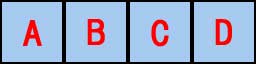
「A」を表示させたければ「1th Frame」、「D」を表示させたければ「4th Frame」をTimerフィールドに設定します。 - [E]xtraフィールドにはマップに貼られているテクスチャの番号を設定します。左端が1th Positionになります。
Timerフィールドと同様にマップに「A」が貼られていれば、「1th Position」、「D」が貼られていれば「4th Position」になります。
新たにP-Frame範囲を追加した場合、その範囲はFLIPEFFECTトリガ59番で制御します。それ以上P-Frame範囲を設定しても制御できません。つまり、P-Frame範囲は2つまでです。
水面や滝のテクスチャと一緒にP-Frameのテクスチャを使う場合、アニメーション範囲の順番に注意してください。
アニメーション範囲の順番は『OK』ボタンの上で確認できます。
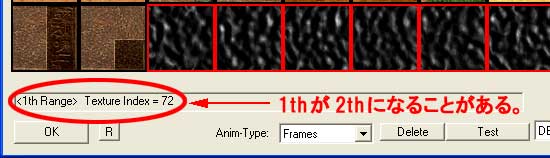
この順番は設定した順番になるとは限りません。レベル作成中に滝や水面のアニメーション範囲を追加したり、削除すると変更される場合があります。
例えばP-Frame範囲が2つある場合に、FLIPEFFECTトリガ58番で制御できていても、他のアニメーション範囲を追加、削除すると2番目のP-Frame範囲になってしまうことがあります。その場合はFLIPEFFECTトリガ58番ではなく59番で制御しなければ正常に動作しません。
同様にTextureSequenceコマンドを設定した場合でも、他のアニメーション範囲を追加、削除すると他のアニメーション範囲になってしまうことがあります。FLIPEFFECTトリガ94番の[E]xtraフィールドをチェックして正しく設定されているか確認してください。
詳しくはサンプルレベル
http://www.trlevelmanager.eu/download/mix_sample_1.zip
を参照してください。 - Half-Rotate
- TR3で使用された32x32ピクセルのテクスチャをアニメーションさせるのに使用するらしいのですが、よくわかりません。
滝のテクスチャで試したところ同じUVRotateやFPSでも「Full-Rotate」よりも早くなるようです。 - River-Rotate
- 水面のテクスチャに川や滝のようなアニメーションをさせることができます。
設定方法は滝のテクスチャと同じです。
違いがよくわからない時はFPSの値を「MAX FPS」から「28fps」ぐらいに下げてみてください。
使用するアニメーション範囲のテクスチャは4つから6つぐらいがいいようです。
関連項目
関連リンク(英語)
http://www.tombraiderforums.com/showthread.php?t=211836
http://www.tombraiderforums.com/showthread.php?t=211837